Das Himbeer Pi 400 ist ein großartiger kleiner, leichter Desktop-PC für sich und macht dank der Entwickler von FydeOS eine großartige DIY-Chromebox. Möglicherweise hat es nicht die gleiche Rechenleistung wie das beste Chromebox Die meisten von uns werden feststellen, dass dies mehr als ausreichend ist, um Chrome OS - oder in diesem Fall ChromiumOS - auszuführen. Das Beste ist, da alles auf einer SD-Karte gespeichert ist, verlieren Sie keine Funktionalität - tauschen Sie Karten aus und starten Sie jederzeit wieder eine Standard-Linux-Distribution.
In diesem Handbuch verwendete Produkte
- All-in-One-Tastatur-PC: Raspberry Pi 400 Kit (160 US-Dollar bei Amazon)
- Ihr Speicher: SanDisk 128 GB Ultra MicroSDXC-Karte (20 US-Dollar bei Amazon)
- Ein SD-zu-USB-Adapter: Anker USB 3 SD-Kartenleser (14 US-Dollar bei Amazon)
Sie benötigen außerdem Zugriff auf einen "normalen" PC, um das Image herunterzuladen und mit einem Programm namens Etcher auf Ihre SD-Karte zu flashen.
Installieren Sie die Software
- Besuche den Chrom auf Raspberry Pi Github Seite und laden Sie das vorgefertigte System-Image herunter.
-
Legen Sie die SD-Karte in den Computer ein, mit dem Sie das System-Image flashen möchten. In meinem Fall musste ich einen SD-zu-USB-Adapter verwenden.
 Quelle: Jerry Hildenbrand / Android Central
Quelle: Jerry Hildenbrand / Android Central - Besuche den Radierer-Website, laden Sie das Programm für Ihr Betriebssystem herunter und installieren Sie es.
-
Starten Sie das Etcher-Programm, während die System-Image-Datei heruntergeladen und die Ziel-SD-Karte eingelegt ist.
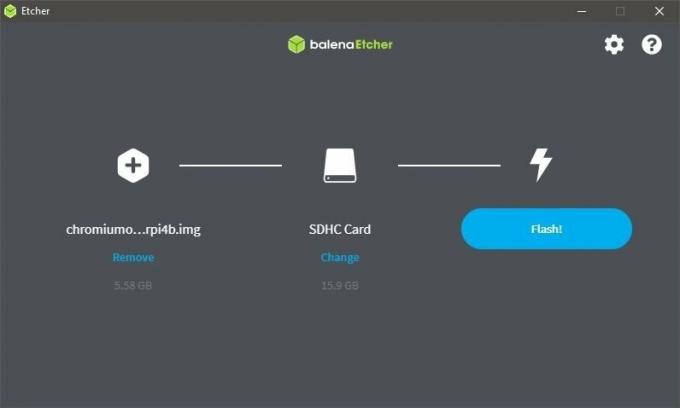 Quelle: Jerry Hildenbrand / Android Central
Quelle: Jerry Hildenbrand / Android Central - Wählen Sie in der Etcher-App die Option Flash aus Datei Einstellung ganz links.
- Wählen Sie in der Etcher-App Ihre SD-Karte aus. Warnung: Alle auf der Karte vorhandenen Daten werden während des Flash-Vorgangs gelöscht.
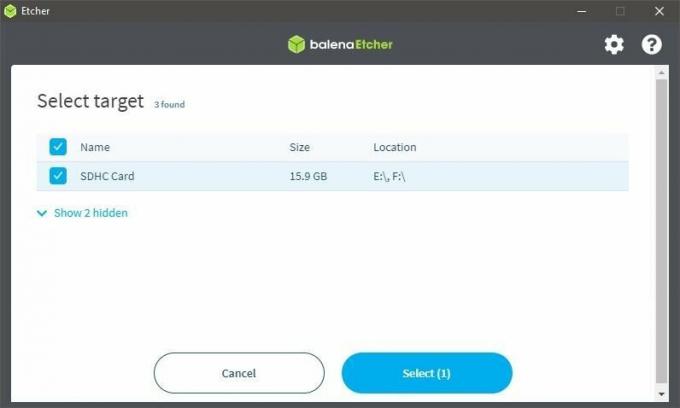
- Sobald Sie sicher sind, dass Sie die richtige Bilddatei ausgewählt haben und Klicken Sie auf das richtige Speichermedium Blitz Klicken Sie auf die Schaltfläche und warten Sie, bis das Etcher-Programm beendet ist.
- Legen Sie die Karte mit dem neu geflashten Chromium-Bild in Ihren Raspberry Pi ein und schalten Sie alles ein.

Sobald Ihr Raspberry Pi gebootet ist, wird der Standard-Begrüßungsbildschirm von Chrome angezeigt. Sie können sich mit Ihrem Google-Konto anmelden und die gleiche Chromebox-Erfahrung wie bei teureren Geräten erzielen. Außerdem können Sie zufrieden sein, wenn Sie wissen, dass Sie sie selbst "erstellt" haben.
Alle Funktionen von Chrome funktionieren wie beabsichtigt mit jeder anderen Chromebox. Beachten Sie, dass Sie eine Standard-USB-Maus und eine HDMI-Verbindung zu einem Monitor als Geräte verwenden müssen, die für die Verwendung der GPIO-Pins auf dem Raspberry Pi entwickelt wurden und in Chrome nicht unterstützt werden.
Wenn Sie einen leichten Chrome-Desktop im Wohnzimmer oder für Kinder verwenden möchten, sich aber vom Preis abschrecken lassen, ist dies ein guter Weg!
Unsere Top-Ausrüstung wählt
Sie können für dieses Projekt einen Raspberry Pi 4 oder sogar einen Raspberry Pi 3b verwenden, aber der Preis für das Raspberry Pi 400-Kit macht es zum besten Preis, da Sie keine Tastatur oder Maus kaufen müssen.
Zusätzliche Ausrüstung
Sie möchten auch eine separate SD-Karte als Systemspeicherlaufwerk verwenden. Wenn Ihr Computer keinen Kartenleser hat, benötigen Sie einen Adapter.

128 GB Speicherplatz bieten viel Platz für Chrome OS und alle Mediendateien, die Sie möglicherweise herunterladen möchten.

Dieser kostengünstige Kartenleser von Anker kann zwei Karten aufnehmen und über USB lesen / schreiben, falls Ihr PC keinen Kartensteckplatz hat.
Wir können eine Provision für Einkäufe über unsere Links verdienen. Mehr erfahren.

Warum sollten Sie versuchen, mit nur 16 GB Speicher auszukommen, wenn das Hinzufügen von mehr so einfach ist wie das Anschließen? Hier sind einige der besten externen Festplatten und SSDs für Chromebox.

Sie können fast jede alte SD-Karte in Ihrem Pi verwenden, aber Sie werden glücklicher sein, wenn Sie die richtige auswählen. Gönnen Sie Ihrem kleinen Freund das Beste und erweitern Sie Ihren Speicher für alle Ihre zukünftigen Bemühungen.
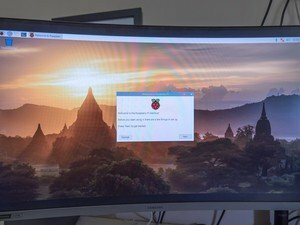
Genau das, was Sie brauchen, um Ihren kleinen Pi in einen eigenen PC zu verwandeln, der überall eingesetzt werden kann. Einige dieser Bildschirme enthalten eine Hülle, in die Sie den Pi installieren, während andere die nativen HDMI- oder USB-C-Anschlüsse nutzen, um die gewünschte Videoausgabe zu erhalten.
